
I když iPhone má siri. , někteří iPhone majitelé dávají přednost použití Google Assistant. pro provádění mluvených slovních úkolů. S funkcí nazvanou Zpět Tap. K dispozici v iOS 14 a později na iPhone 8 a nahoru, můžete rychle spustit "hej Google Google" poklepáním na zadní straně telefonu. Tady je to, jak.
Nejprve, pokud ji už nemáte, budete muset nainstalovat aplikaci Google Assistant na svém iPhone. To je Zdarma ke stažení z App Store .
Dále budete potřebovat vytvořit aplikaci Apple zkratku spustit Google Assistant s dotazem "Hey Google". Chcete-li tak učinit, spusťte aplikaci zkratky. Pokud to nemůžete najít, přejeďte dolů ze středu obrazovky iPhone s jedním prstem a zadejte "zkratky", klepněte na ikonu aplikace "Zkratcové zkratky", která se zobrazí.

Po otevření klávesových zkratek klepněte na "Moje zkratky" v dolní části obrazovky a poté vyberte "Všechny zkratky".

Na stránce "Všechny zkratky" klepněte na tlačítko Plus (+) v pravém horním rohu obrazovky.

Dále uvidíte obrazovku, která říká "Nová zkratka". Než budeme dělat cokoliv jiného, budeme přejmenovat zástupce něco užitečného. Klepněte na tlačítko elipsy (tři body v kruhu).

Když se zobrazí panel "Podrobnosti", klepněte na textovou oblast "Zkratkovací název" a typ "Spustit Google Assistant." Pak klepněte na "Hotovo".

Poté budeme muset přidat akci, která učiní naši novou zkratku Start Google Assistant. Klepněte na položku Přidat akci. "

V panelu Akce, které se objeví, hledejte "hey google", klepněte na "hey google" výsledek v seznamu.
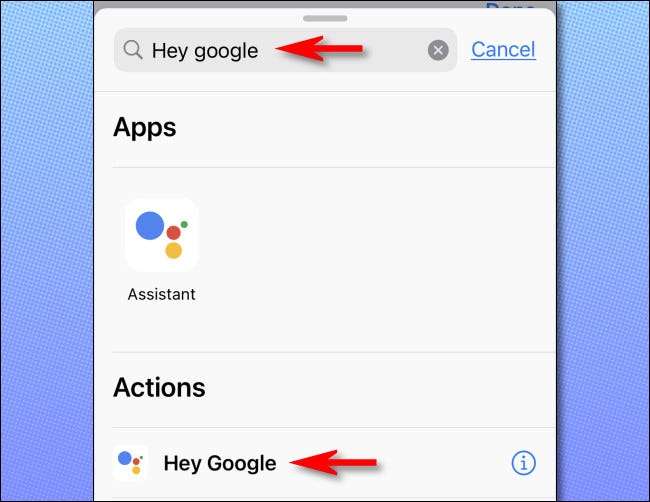
Po tom, zobrazíte přehled o novém zástupci, který obsahuje pouze jednu akci. Velmi jednoduché. Vypněte "Zobrazit při spuštění" s přepínačem, pak klepněte na "Hotovo".
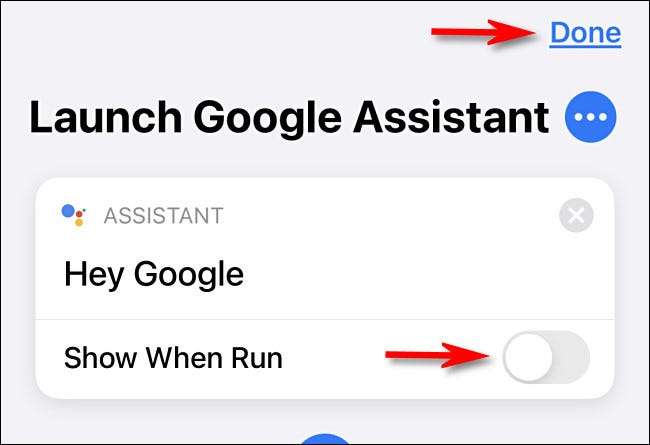
Dále budeme muset konfigurovat zpět klepnutím na spuštění této nové zkratky, které jsme právě vytvořili. Exit zkratky a spuštění nastavení.

V nastavení přejděte na přístupnost a GT; Stiskněte a poté vyberte "Zpět Tap".

V nastavení "Zpět klepněte na", rozhodněte se, zda dva nebo tři kohoutky spustí zástupce služby Google Assistant. Vyberte možnost, kterou chcete preferovat.

Dále uvidíte seznam akcí, které můžete spouštět s back kohoutem (z nichž některé mohou být stojí za to prozkoumat později ). Přejděte dolů, dokud se nedostanete do sekce "Zkratky". V seznamu vyberte "Spustit Google Assistant".
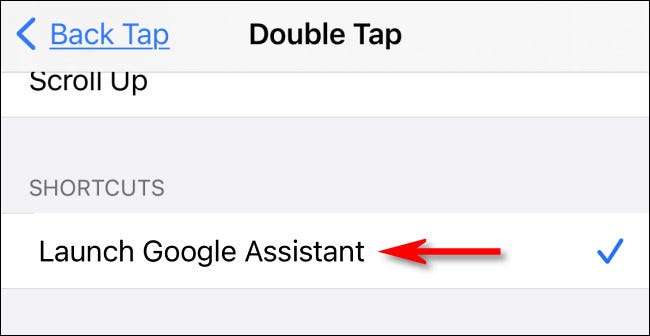
Další, Ukončit nastavení a poté klepněte na zadní straně telefonu dva nebo třikrát (v závislosti na tom, která volba, kterou jste vybrali). Spustí se Google Assistant a automaticky poslouchá hlasový příkaz.
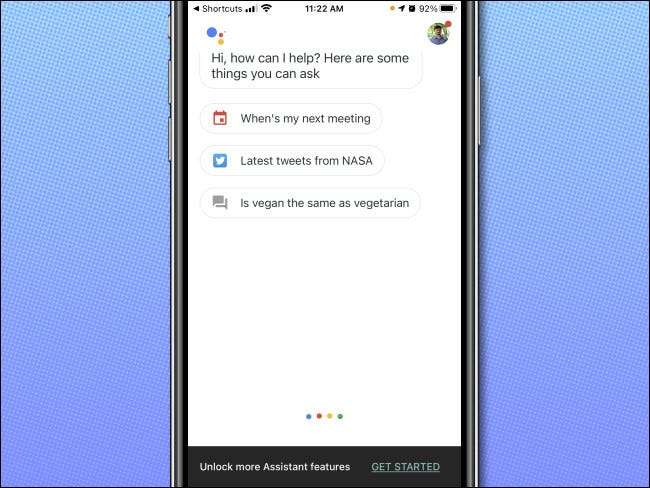
Všimli jsme si, že po spuštění služby Google Assistant automaticky poslouchá hlasový vstup. Ale příště, že ji spustíte, nemusí se automaticky poslouchat. To je možná chyba, která by mohla být stanovena v budoucím vydání služby Google Assistant nebo zkratky. Pokud se to stane, klepněte na ikonu mikrofonu v dolní části obrazovky služby Google Assistant a hlasový příkaz. Nebo, pokud vy Síla Ukončete Google Assistant s přepínačem App , obvykle bude připraven přijmout hlasový příkaz automaticky při příštím spuštění. Bavte se!
PŘÍBUZNÝ: Jak spustit akce klepnutím na zadní straně iPhone







